JumpList Classe
Definição
Importante
Algumas informações se referem a produtos de pré-lançamento que podem ser substancialmente modificados antes do lançamento. A Microsoft não oferece garantias, expressas ou implícitas, das informações aqui fornecidas.
Representa uma lista de itens e tarefas exibidas como um menu em um botão da barra de tarefas do Windows 7.
public ref class JumpList sealed : System::ComponentModel::ISupportInitialize[System.Windows.Markup.ContentProperty("JumpItems")]
public sealed class JumpList : System.ComponentModel.ISupportInitialize[System.Windows.Markup.ContentProperty("JumpItems")]
[System.Security.SecurityCritical]
public sealed class JumpList : System.ComponentModel.ISupportInitialize[<System.Windows.Markup.ContentProperty("JumpItems")>]
type JumpList = class
interface ISupportInitialize[<System.Windows.Markup.ContentProperty("JumpItems")>]
[<System.Security.SecurityCritical>]
type JumpList = class
interface ISupportInitializePublic NotInheritable Class JumpList
Implements ISupportInitialize- Herança
-
JumpList
- Atributos
- Implementações
Exemplos
O exemplo a seguir mostra um aplicativo com uma Lista de Saltos. O aplicativo tem três botões que permitem adicionar uma tarefa à Lista de Saltos atual, limpar o conteúdo da Lista de Saltos e aplicar uma nova Lista de Saltos ao aplicativo.
O exemplo a seguir mostra como declarar um JumpList na marcação. O JumpList contém dois JumpTask links e um JumpPath. A aplicação do JumpPath ao shell falhará se o aplicativo não estiver registrado para manipular a extensão de nome de arquivo .txt.
<Application x:Class="JumpListSample.App"
xmlns="http://schemas.microsoft.com/winfx/2006/xaml/presentation"
xmlns:x="http://schemas.microsoft.com/winfx/2006/xaml"
StartupUri="MainWindow.xaml">
<JumpList.JumpList>
<JumpList ShowRecentCategory="True"
ShowFrequentCategory="True"
JumpItemsRejected="JumpList_JumpItemsRejected"
JumpItemsRemovedByUser="JumpList_JumpItemsRemovedByUser">
<JumpTask Title="Notepad"
Description="Open Notepad."
ApplicationPath="C:\Windows\notepad.exe"
IconResourcePath="C:\Windows\notepad.exe"/>
<JumpTask Title="Read Me"
Description="Open readme.txt in Notepad."
ApplicationPath="C:\Windows\notepad.exe"
IconResourcePath="C:\Windows\System32\imageres.dll"
IconResourceIndex="14"
WorkingDirectory="C:\Users\Public\Documents"
Arguments="readme.txt"/>
<JumpPath Path="C:\Users\Public\Documents\readme.txt" />
</JumpList>
</JumpList.JumpList>
</Application>
O exemplo a seguir mostra a página code-behind para App.xaml. Esse código manipula os JumpItemsRejected eventos e JumpItemsRemovedByUser .
using System.Text;
using System.Windows;
using System.Windows.Shell;
namespace JumpListSample
{
/// <summary>
/// Interaction logic for App.xaml
/// </summary>
public partial class App : Application
{
private void JumpList_JumpItemsRejected(object sender, System.Windows.Shell.JumpItemsRejectedEventArgs e)
{
StringBuilder sb = new StringBuilder();
sb.AppendFormat("{0} Jump Items Rejected:\n", e.RejectionReasons.Count);
for (int i = 0; i < e.RejectionReasons.Count; ++i)
{
if (e.RejectedItems[i].GetType() == typeof(JumpPath))
sb.AppendFormat("Reason: {0}\tItem: {1}\n", e.RejectionReasons[i], ((JumpPath)e.RejectedItems[i]).Path);
else
sb.AppendFormat("Reason: {0}\tItem: {1}\n", e.RejectionReasons[i], ((JumpTask)e.RejectedItems[i]).ApplicationPath);
}
MessageBox.Show(sb.ToString());
}
private void JumpList_JumpItemsRemovedByUser(object sender, System.Windows.Shell.JumpItemsRemovedEventArgs e)
{
StringBuilder sb = new StringBuilder();
sb.AppendFormat("{0} Jump Items Removed by the user:\n", e.RemovedItems.Count);
for (int i = 0; i < e.RemovedItems.Count; ++i)
{
sb.AppendFormat("{0}\n", e.RemovedItems[i]);
}
MessageBox.Show(sb.ToString());
}
}
}
O exemplo a seguir mostra a marcação usada para criar a interface do usuário do aplicativo.
<Window x:Class="JumpListSample.MainWindow"
xmlns="http://schemas.microsoft.com/winfx/2006/xaml/presentation"
xmlns:x="http://schemas.microsoft.com/winfx/2006/xaml"
Title="Jump List Sample" Height="240" Width="500">
<Window.Resources>
<Style TargetType="Button">
<Setter Property="Width" Value="200" />
<Setter Property="Margin" Value="5" />
</Style>
</Window.Resources>
<Grid>
<StackPanel>
<Button Content="Add Task to JumpList" Click="AddTask" />
<Button Content="Clear Jump List" Click="ClearJumpList"/>
<Button Content="Set New Jump List" Click="SetNewJumpList" />
</StackPanel>
</Grid>
</Window>
O exemplo a seguir mostra a página code-behind para MainWindow.xaml. Esse código demonstra como modificar, limpar e criar um JumpList no código de procedimento. Para a nova Lista de Saltos, o método estático SetJumpList é chamado para associar o JumpList ao aplicativo atual e aplicar o JumpList ao shell do Windows.
using System;
using System.IO;
using System.Windows;
using System.Windows.Shell;
namespace JumpListSample
{
/// <summary>
/// Interaction logic for MainWindow.xaml
/// </summary>
public partial class MainWindow : Window
{
public MainWindow()
{
InitializeComponent();
}
private void AddTask(object sender, RoutedEventArgs e)
{
// Configure a new JumpTask.
JumpTask jumpTask1 = new JumpTask();
// Get the path to Calculator and set the JumpTask properties.
jumpTask1.ApplicationPath = Path.Combine(Environment.GetFolderPath(Environment.SpecialFolder.SystemX86), "calc.exe");
jumpTask1.IconResourcePath = Path.Combine(Environment.GetFolderPath(Environment.SpecialFolder.SystemX86), "calc.exe");
jumpTask1.Title = "Calculator";
jumpTask1.Description = "Open Calculator.";
jumpTask1.CustomCategory = "User Added Tasks";
// Get the JumpList from the application and update it.
JumpList jumpList1 = JumpList.GetJumpList(App.Current);
jumpList1.JumpItems.Add(jumpTask1);
JumpList.AddToRecentCategory(jumpTask1);
jumpList1.Apply();
}
private void ClearJumpList(object sender, RoutedEventArgs e)
{
JumpList jumpList1 = JumpList.GetJumpList(App.Current);
jumpList1.JumpItems.Clear();
jumpList1.Apply();
}
private void SetNewJumpList(object sender, RoutedEventArgs e)
{
//Configure a new JumpTask
JumpTask jumpTask1 = new JumpTask();
// Get the path to WordPad and set the JumpTask properties.
jumpTask1.ApplicationPath = Path.Combine(Environment.GetFolderPath(Environment.SpecialFolder.System), "write.exe");
jumpTask1.IconResourcePath = Path.Combine(Environment.GetFolderPath(Environment.SpecialFolder.System), "write.exe");
jumpTask1.Title = "WordPad";
jumpTask1.Description = "Open WordPad.";
jumpTask1.CustomCategory = "Jump List 2";
// Create and set the new JumpList.
JumpList jumpList2 = new JumpList();
jumpList2.JumpItems.Add(jumpTask1);
JumpList.SetJumpList(App.Current, jumpList2);
}
}
}
Comentários
A barra de tarefas do Windows 7 fornece funcionalidade aprimorada para iniciar programas diretamente do botão da barra de tarefas usando Listas de Saltos. As Listas de Saltos também são usadas no menu Iniciar do Windows 7. Você acessa uma Lista de Saltos clicando com o botão direito do mouse em um botão da barra de tarefas ou clicando na seta ao lado de um programa no menu Iniciar. Para obter mais informações sobre Listas de Saltos, consulte a seção Barra de tarefas das Diretrizes de Interação da Experiência do Usuário do Windows.
A JumpList classe fornece um wrapper gerenciado para a funcionalidade Lista de Saltos na barra de tarefas do Windows 7 e gerencia os dados passados para o shell do Windows. A funcionalidade exposta pela JumpList classe não está disponível em versões do Windows anteriores ao Windows 7. Os aplicativos que usam a JumpList classe serão executados em outras versões do Windows, mas a Lista de Saltos não estará disponível. Para obter mais informações sobre o shell do Windows e as APIs nativas da Lista de Saltos, consulte Extensões da barra de tarefas.
A ilustração a seguir mostra a Lista de Reprodutor Multimídia do Windows, com itens nas categorias Tarefas e Frequentes.
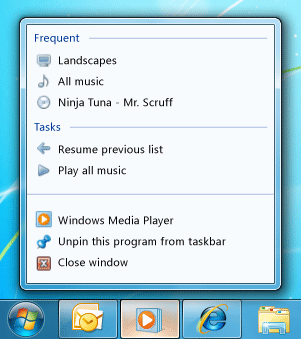
lista de Reprodutor Multimídia do Windows jump
Configurando uma lista de saltos
As Listas de Saltos podem conter dois tipos de itens, um JumpTask e um JumpPath. Um JumpTask é um link para um programa e um JumpPath é um link para um arquivo. Você pode separar visualmente itens em uma Lista de Saltos criando um JumpTask que não tem um Title e CustomCategory especificado. Esse vazio JumpTask será exibido como uma linha horizontal na Lista de Saltos.
Observação
Se o tipo do arquivo especificado em um JumpPath não estiver registrado com seu aplicativo, o arquivo não aparecerá na Lista de Atalhos. Por exemplo, se você adicionar um JumpPath que aponte para um arquivo .txt, seu aplicativo deverá ser registrado para lidar com arquivos .txt. Para obter mais informações, consulte Introdução às associações de arquivos.
Os itens de salto são colocados em categorias no JumpList. Por padrão, um JumpItem é exibido na categoria Tarefas . Como alternativa, você pode especificar um CustomCategory para o JumpItem.
Você pode especificar se as categorias padrão Recentes e Frequentes são exibidas no JumpList definindo as ShowRecentCategory propriedades e ShowFrequentCategory . O conteúdo dessas categorias é gerenciado pelo shell do Windows. Como essas categorias podem conter muitos dos mesmos dados, normalmente você exibe um ou outro em seu JumpList, mas não ambos. O Windows gerencia automaticamente itens recentes se eles forem abertos por meio de uma caixa de diálogo de arquivo comum ou usados para abrir um aplicativo por meio da associação de tipo de arquivo. Quando um item é acessado por meio da Lista de Saltos, você pode notificar o shell do Windows para adicionar o item à categoria Recente chamando o AddToRecentCategory método .
Aplicando uma lista de saltos ao Shell do Windows
Você não pode acessar a Lista de Saltos do shell diretamente ou ler seu conteúdo na JumpList classe . Em vez disso, a JumpList classe fornece uma representação de uma Lista de Saltos com a qual você pode trabalhar e, em seguida, aplica-se ao shell do Windows. Normalmente, você cria um JumpList e o define uma vez quando o aplicativo é executado pela primeira vez. No entanto, você pode modificar ou substituir o JumpList em tempo de execução.
Quando você tiver definido as JumpList propriedades, deverá aplicar o JumpList ao shell do Windows antes que seu conteúdo apareça na lista de saltos da barra de tarefas. Isso é feito automaticamente quando o JumpList é anexado pela primeira vez a um aplicativo, seja em XAML ou em uma chamada para o SetJumpList método . Se você modificar o conteúdo do em tempo de JumpList execução, deverá chamar o Apply método para aplicar seu conteúdo atual ao shell do Windows.
Definindo uma Lista de Saltos em XAML
Um JumpList não é anexado automaticamente a um Application objeto . Você anexa um JumpList a um Application objeto em XAML usando a sintaxe da propriedade anexada. A JumpList classe implementa a ISupportInitialize interface para dar suporte à declaração XAML de um JumpList. Se o JumpList for declarado em XAML e anexado ao atual Application, ele será aplicado automaticamente ao shell do Windows quando o JumpList for inicializado.
Configurando e modificando uma lista de saltos no código
Você anexa um a um JumpListApplication objeto no código chamando o método estático SetJumpList . Isso também se aplica ao JumpList shell do Windows.
Para modificar um JumpList em tempo de execução, você chama o GetJumpList método para obter o JumpList que está anexado atualmente a um Application. Depois de modificar as propriedades do JumpList, você deve chamar o Apply método para aplicar as alterações ao shell do Windows.
Observação
Normalmente, você cria um JumpList anexado ao Application e aplicado ao shell do Windows. No entanto, você pode criar vários JumpList objetos. Somente um JumpList de cada vez pode ser aplicado ao shell do Windows e apenas um JumpList de cada vez pode ser associado a um Application. A .NET Framework não exige que elas sejam as mesmasJumpList.
Observação
Essa classe contém uma demanda de link no nível de classe que se aplica a todos os membros. Um SecurityException é gerado quando o chamador imediato não tem permissão de confiança total. Para obter mais informações sobre demandas de segurança, consulte Vincular demandas e demandas de herança.
Construtores
| JumpList() |
Inicializa uma nova instância da classe JumpList. |
| JumpList(IEnumerable<JumpItem>, Boolean, Boolean) |
Inicializa uma nova instância da classe JumpList com os parâmetros especificados. |
Propriedades
| JumpItems |
Obtém a coleção de objetos JumpItem exibidos na Lista de Atalhos. |
| ShowFrequentCategory |
Obtém ou define um valor que indica se os itens usados com frequência são exibidos na Lista de Atalhos. |
| ShowRecentCategory |
Obtém ou define um valor que indica se os itens usados recentemente são exibidos na Lista de Atalhos. |
Métodos
| AddToRecentCategory(JumpPath) |
Adiciona o jump path especificado à categoria Recente da Lista de Saltos. |
| AddToRecentCategory(JumpTask) |
Adiciona a tarefa de salto especificada à categoria Recente da Lista de Saltos. |
| AddToRecentCategory(String) |
Adiciona o caminho do item especificado à categoria Recente da Lista de Saltos. |
| Apply() |
Envia o JumpList para o shell do Windows em seu estado atual. |
| BeginInit() |
Sinaliza o início da inicialização JumpList. |
| EndInit() |
Sinaliza o término da inicialização do JumpList. |
| Equals(Object) |
Determina se o objeto especificado é igual ao objeto atual. (Herdado de Object) |
| GetHashCode() |
Serve como a função de hash padrão. (Herdado de Object) |
| GetJumpList(Application) |
Retorna o objeto JumpList associado a um aplicativo. |
| GetType() |
Obtém o Type da instância atual. (Herdado de Object) |
| MemberwiseClone() |
Cria uma cópia superficial do Object atual. (Herdado de Object) |
| SetJumpList(Application, JumpList) |
Define o objeto JumpList associado a um aplicativo. |
| ToString() |
Retorna uma cadeia de caracteres que representa o objeto atual. (Herdado de Object) |
Eventos
| JumpItemsRejected |
Ocorre quando itens de atalho não são adicionados com êxito à lista de atalhos pelo shell do Windows. |
| JumpItemsRemovedByUser |
Ocorre quando itens de atalho anteriormente na lista de atalhos são removidos da lista pelo usuário. |
Aplica-se a
Comentários
Em breve: Ao longo de 2024, eliminaremos os problemas do GitHub como o mecanismo de comentários para conteúdo e o substituiremos por um novo sistema de comentários. Para obter mais informações, consulte https://aka.ms/ContentUserFeedback.
Enviar e exibir comentários de
